电脑声音输出设备没有扬声器 Win10声音设置找不到输出设备怎么办
更新时间:2024-04-29 10:57:07作者:jiang
在使用Windows 10系统时,有时会遇到电脑声音输出设备没有扬声器的情况,导致无法正常播放音频,这可能是因为声音设置中找不到正确的输出设备。要解决这个问题,可以尝试重新安装声卡驱动程序或者检查设备管理器中的音频设备是否正常工作。还可以尝试在控制面板中重新设置声音输出设备,确保选择了正确的选项。希望以上方法能帮助您解决电脑声音输出问题。
步骤如下:
1.按下【Win+R】组合键打开运行,输入:services.msc 点确定打开服务;
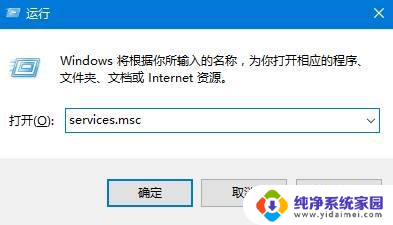
2.找到【Windows Audio】服务,双击打开;
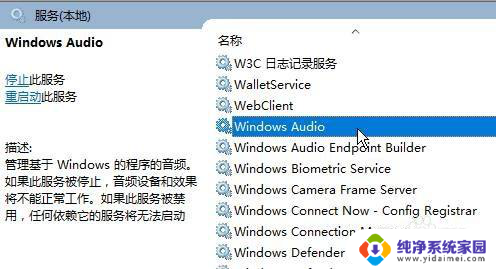
3.该服务未启动的话将其启动,若以启动则先停用。停用后再启用即可。
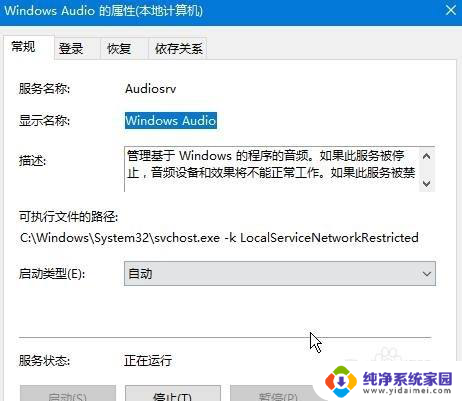
以上就是电脑声音输出设备没有扬声器的全部内容,如果您不懂,可以根据小编的方法来进行操作,希望能够帮助到大家。
电脑声音输出设备没有扬声器 Win10声音设置找不到输出设备怎么办相关教程
- 电脑没有声音找不到输出设备 Win10声音无法找到输出设备
- 电脑声音输出无法找到耳机输出设备 Win10声音无法找到输出设备怎么设置
- window10输出设备 win10声音设置无法找到默认输出设备
- 电脑声音显示无法找到输出设备怎么办 Win10找不到输出设备怎么办
- 笔记本电脑声音输出设备没了 Win10声音无法找到输出设备解决方法
- 笔记本声音找不到输出设备 Win10声音无法找到输出设备解决方法
- 电脑输出音频怎么设置 Windows10声音输出设备设置教程
- 声音输出无法找到输入设备 win10声音驱动无法识别输入设备
- win10声音设备选择 win10系统如何调整声音输出设备
- win10更改默认声音输出 Windows如何设置默认输出设备
- 怎么查询电脑的dns地址 Win10如何查看本机的DNS地址
- 电脑怎么更改文件存储位置 win10默认文件存储位置如何更改
- win10恢复保留个人文件是什么文件 Win10重置此电脑会删除其他盘的数据吗
- win10怎么设置两个用户 Win10 如何添加多个本地账户
- 显示器尺寸在哪里看 win10显示器尺寸查看方法
- 打开卸载的软件 如何打开win10程序和功能窗口